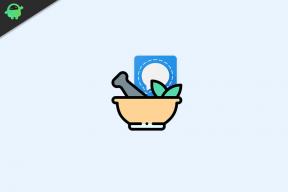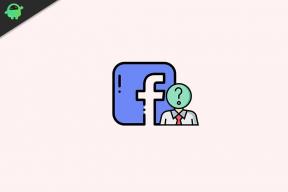الإصلاح: تعطل الإرجاع أو عدم التحميل على PS5
Miscellanea / / December 24, 2021
ابتكر Housemarque و Sony Interactive Entertainment لعبة فيديو roguelike مطلق النار من منظور شخص ثالث تسمى "Returnal" فقط من أجل بلاي ستيشن 5 الذي تم إصداره في أبريل 2021. على الرغم من أنها كانت إحدى ألعاب الفيديو التي طال انتظارها ، إلا أنه يبدو أن الكثير من مستخدمي PS5 لا يزالون يواجهون مشكلتين وتعطل اللعبة أحدها. الآن ، يتم إصدار العديد من التقارير التي تفيد بأن العودة اللعبة إما تحطمها أو لا يتم تحميلها على وحدة تحكم PS5.
من المؤسف تمامًا أن يواجه اللاعبون العائدون مثل هذه المشكلة أثناء محاولتهم تشغيل اللعبة على PS5 ولكن هذا لم يحدث لأول مرة. تأتي معظم ألعاب الفيديو مع العديد من الأخطاء أو الأخطاء التي قد تظهر في النهاية بدء تحطمها أو عدم إطلاق المشكلات بغض النظر عن المطور الذي يدعم اللعبة. في حين أنه في بعض الأحيان بسبب الأسباب المتعلقة بالأجهزة أو ذاكرة التخزين المؤقت يمكن أن تؤدي أيضًا إلى تعطل اللعبة أو عدم تحميلها.

محتويات الصفحة
-
الإصلاح: تعطل الإرجاع أو عدم التحميل على PS5
- 1. اختبر اتصالك بالإنترنت
- 2. ضع الكونسول في منطقة جيدة التهوية
- 3. تحديث البرامج الثابتة للإرجاع ووحدة التحكم
- 4. امسح بيانات اللعبة المرتجعة
- 5. إعادة بناء قاعدة البيانات
- 6. إعادة تعيين وحدة التحكم الخاصة بك
- 7. تقليل الرسومات داخل اللعبة
- 8. لا تضع في وضع الراحة
الإصلاح: تعطل الإرجاع أو عدم التحميل على PS5
لحسن الحظ ، ذكرنا بعض الحلول الممكنة أدناه والتي من شأنها مساعدتك. أوصى العديد من مستخدمي PS5 المتأثرين بهذه الأساليب لأنهم قاموا بحل مشكلة تعطل اللعبة المؤقت أو عدم تشغيلها يدويًا. الآن ، دون إضاعة المزيد من الوقت ، دعنا ندخل في الأمر.
1. اختبر اتصالك بالإنترنت
من الأفضل دائمًا التحقق من اتصال الإنترنت من جانبك لمعرفة ما إذا كانت الشبكة مستقرة وتوفر سرعة أعلى أم لا. في بعض الأحيان ، يمكن أن تؤدي المشكلات المتعلقة بالاتصال بالإنترنت أو السرعة الرديئة إلى حدوث مشكلات متعددة مثل تشغيل اللعبة أو تعذر الاتصال بخطأ الخادم ، وما إلى ذلك. نوصي قرائنا باختبار سرعة اتصال الإنترنت واستقراره بشكل صحيح باتباع الخطوات أدناه.
- اذهب إلى إعدادات القائمة على وحدة التحكم PS5 الخاصة بك. [بجوار صورة الملف الشخصي الموجودة في الزاوية اليمنى العليا]
- يختار شبكة الاتصال > اختر اختبار الاتصال بالإنترنت.
تحقق مما إذا كانت الشبكة المتصلة تعمل بشكل جيد أم لا. في بعض الأحيان ، قد تتطلب وحدة التحكم بعض حزم الألعاب الإضافية لتنزيلها وتثبيتها على النظام باستخدام اتصال بالإنترنت. لذلك ، يمكن أن يتسبب اتصال الإنترنت غير المستقر أو الضعيف في حدوث العديد من المشكلات في بدء تشغيل اللعبة.
في حالة عدم وجود اتصال بالإنترنت أو إذا كانت شبكة Wi-Fi لا تعمل بشكل جيد ، فتأكد من استخدام شبكة إنترنت أخرى على وحدة التحكم الخاصة بك للتحقق من المشكلة. يمكنك أيضًا محاولة التبديل إلى شبكة مختلفة أو استخدام نقطة اتصال محمولة أو حتى استخدام اتصال سلكي. ضع في اعتبارك أن نوع NAT يظهر 1 أو 2. إذا كنت ترى NAT Type 3 ، فهذا يعني أن هناك مشكلة ما في شبكتك. اتصل بموفر خدمة الإنترنت للحصول على مزيد من الدعم الفني.
2. ضع الكونسول في منطقة جيدة التهوية
إذا تم وضع وحدة التحكم الخاصة بك في منطقة مزدحمة أو لم يكن هناك تدفق هواء كافٍ ، فهذا يعني أن جهاز وحدة التحكم لديك يضغط كثيرًا. في هذا السيناريو ، لا تلعب الألعاب لساعات طويلة لتسخن وحدة التحكم بسهولة وقد يؤدي ذلك في النهاية إلى تعطل اللعبة أو تأخرها ، وما إلى ذلك. من الأفضل وضع وحدة التحكم PS5 في منطقة جيدة التهوية حتى يأتي تدفق الهواء بشكل صحيح. تجنب الاتصال المباشر بأشعة الشمس لفترات أطول.
يمكنك أيضًا محاولة إعادة تشغيل وحدة التحكم الخاصة بك بعد ممارسة الألعاب لساعات من وقت لآخر لحماية الجهاز من التلف بسبب ارتفاع درجة الحرارة أو الإجهاد. من الممارسات الجيدة أن تفعل ما ينطبق أيضًا على أجهزة الجوّال وأجهزة الكمبيوتر. يمكنه إصلاح تعطل الإرجاع أو عدم التحميل على PS5.
3. تحديث البرامج الثابتة للإرجاع ووحدة التحكم
تأكد من التحقق من تحديثات اللعبة Returnal على وحدة التحكم الخاصة بك تمامًا كما نفعل في إصدار الكمبيوتر الشخصي. يمكن أن يحتوي إصدار تصحيح اللعبة الأقدم أو الإصدار الأولي على العديد من الأخطاء أو مشكلات التوافق على الإطلاق. ما عليك سوى تشغيل خيار التحديث التلقائي للبرامج والتطبيقات على وحدة التحكم الخاصة بك للتأكد من تحديث كل شيء في الوقت المحدد.
الإعلانات
4. امسح بيانات اللعبة المرتجعة
يبدو أن حذف البيانات المحفوظة الخاصة باللعبة المثبتة على وحدة التحكم يمكن أن يؤدي أيضًا إلى إصلاح العديد من المشكلات المتعلقة بتشغيل اللعبة أو طريقة اللعب. يجب أن تحاول تنفيذ هذه الطريقة للتحقق من المشكلة.
- اذهب إلى إعدادات > تحديد تطبيق إدارة البيانات المحفوظة.
- اختيار إما تخزين النظام أو مخزن علي الانترنت أو تخزين USB > تحديد حذف.
- حدد ملف العودة لعبة> حدد الملفات التي تريد حذفها أو فقط اختر الكل.
- أخيرًا ، حدد حذف > تحديد موافق لتأكيد المهمة.
- بمجرد الانتهاء من ذلك ، أعد تشغيل وحدة التحكم الخاصة بك للتحقق من عودة التعطل أو عدم التحميل على مشكلة PS5 مرة أخرى.
5. إعادة بناء قاعدة البيانات
يمكن أن تؤدي إعادة إنشاء قاعدة البيانات على وحدة تحكم PlayStation إلى حل المشكلات أو الأخطاء المحتملة بسرعة. لنفعل ذلك:
- قم بإيقاف تشغيل وحدة التحكم الخاصة بك تمامًا. افصل كابل الطاقة من وحدة التحكم وانتظر لمدة 2-3 دقائق.
- الآن ، قم بتوصيل كبل الطاقة ، وقم بتشغيله لمسح البيانات المخزنة مؤقتًا تلقائيًا من النظام.
تحقق مما إذا تم إصلاح هذه المشكلة مع لعبة Vanguard أم لا. إذا لم يكن كذلك ، فاتبع الخطوات التالية أدناه.
الإعلانات
- الآن ، اضغط مع الاستمرار على زر الطاقة في وحدة تحكم PlayStation حتى تسمع صوتين. [سيصدر صوت الصفير الثاني بعد سبع ثوانٍ]
- سيتم تشغيل وحدة التحكم في الوضع الآمن> قم بتوصيل وحدة التحكم بـ USB باستخدام وحدة التحكم واضغط على زر PS في وحدة التحكم.
- بعد ذلك ، سوف تحصل على خيار يسمى إعادة بناء قاعدة البيانات.
- يختار إعادة بناء قاعدة البيانات وتأكيد المهمة.
- قد يستغرق الأمر بعض الوقت حسب حجم بيانات القرص الصلب. تحلى بالصبر.
- بمجرد الانتهاء من ذلك ، ما عليك سوى إعادة تشغيل النظام بشكل طبيعي.
6. إعادة تعيين وحدة التحكم الخاصة بك
في معظم الحالات ، يمكن أن يؤدي إجراء إعادة الضبط الثابت لوحدة التحكم الخاصة بك إلى إصلاح مواطن الخلل في النظام أو مشكلات ذاكرة التخزين المؤقت للبيانات من اللعبة نفسها. لنفعل ذلك:
- قم بإيقاف تشغيل جهاز PlayStation 4 أو PlayStation 5 أولاً.
- بمجرد إيقاف تشغيل وحدة التحكم ، اضغط مع الاستمرار على سلطة زر على وحدة التحكم حتى تسمع صوتين في غضون ثانيتين.
- هنا سترى خيارين لإعادة التعيين للاختيار من بينها.
- حدد الخيار الضروري لإعادة تعيين وحدة تحكم PlayStation الخاصة بك.
- انتظر حتى تكتمل العملية ثم تأكد من تسجيل الدخول إلى حساب PlayStation.
- أخيرًا ، قم بتثبيت لعبة Returnal ، وحاول تشغيلها.
7. تقليل الرسومات داخل اللعبة
تأكد من فتح لعبة Returnal على وحدة التحكم الخاصة بك وحاول تقليل خيارات الرسومات داخل اللعبة أقل من المعتاد للتحقق مما إذا كانت اللعبة تعمل بشكل جيد أم لا. حاول تعيين حد FPS مخصص وفقًا لقدرة جهازك.
8. لا تضع في وضع الراحة
تأكد من تجنب وضع وحدة التحكم الخاصة بك في وضع الراحة لأن الكثير من المستخدمين أبلغوا عن نفس المشكلة. إذا دخلت وحدة التحكم في وضع الراحة ، فستتسبب في النهاية في حدوث مشكلات في الألعاب أو التطبيقات المفتوحة بالفعل. لنفعل ذلك:
- انتقل إلى PS5 إعدادات القائمة> فتح ملف موفر طاقة التبويب.
- يختار اضبط الوقت حتى دخول PS5 إلى وضع الراحة.
- ضبط ل لا تضع في وضع الراحة > أعد تشغيل وحدة التحكم لتطبيق التغييرات.
هذا كل ما في الأمر يا رفاق. نحن نفترض أن هذا الدليل كان مفيدًا لك. لمزيد من الاستفسارات ، يمكنك التعليق أدناه.